ما هي شبكة VPN؟ مزايا وعيوب شبكة VPN الافتراضية الخاصة

ما هو VPN، وما هي مزاياه وعيوبه؟ لنناقش مع WebTech360 تعريف VPN، وكيفية تطبيق هذا النموذج والنظام في العمل.
على الرغم من مشكلات الثغرات الأمنية، لا يزال مستخدمو Windows يستخدمون Telnet كبروتوكول خادم-عميل. يستخدم هذا البروتوكول في المقام الأول لتكوين أجهزة الشبكة الأولية، والوصول عن بعد، وإعادة توجيه المنفذ واختباره، والمهام الأخرى التي لا تتضمن نقل معلومات حساسة.
بإمكانك تمكين Telnet على أجهزة الكمبيوتر التي تعمل بنظامي التشغيل Windows 10 و11 من خلال أداة موجه الأوامر أو واجهة المستخدم الرسومية (GUI). هنا، سوف تظهر لك المقالة عدة طرق لتمكين Telnet على جهاز الكمبيوتر الذي يعمل بنظام Windows.
جدول المحتويات
بإمكانك تمكين عميل Telnet باستخدام لوحة التحكم الكلاسيكية. نظرًا لأن هذه ميزة اختيارية، فيمكنك تشغيلها باستخدام مربع الحوار الميزات الاختيارية في Windows. يمكنك استخدام هذه الميزة لإضافة أو إزالة ميزات أخرى خاصة بالمستخدم على نظام التشغيل Windows.
لتفعيل عميل Telnet باستخدام لوحة التحكم:
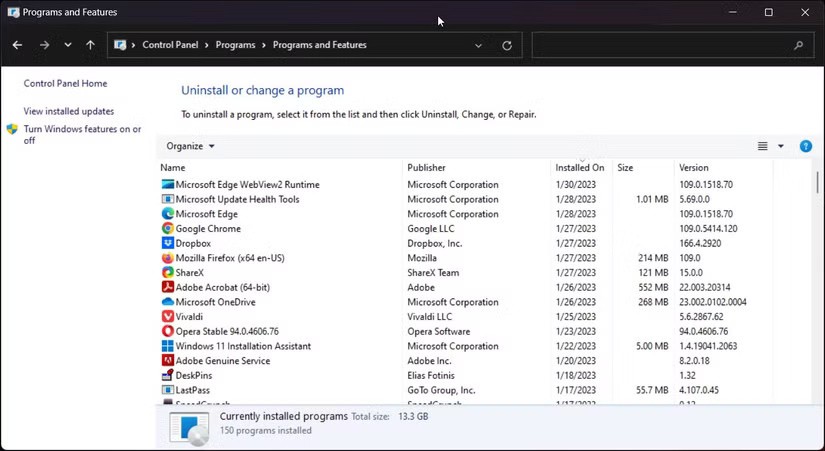
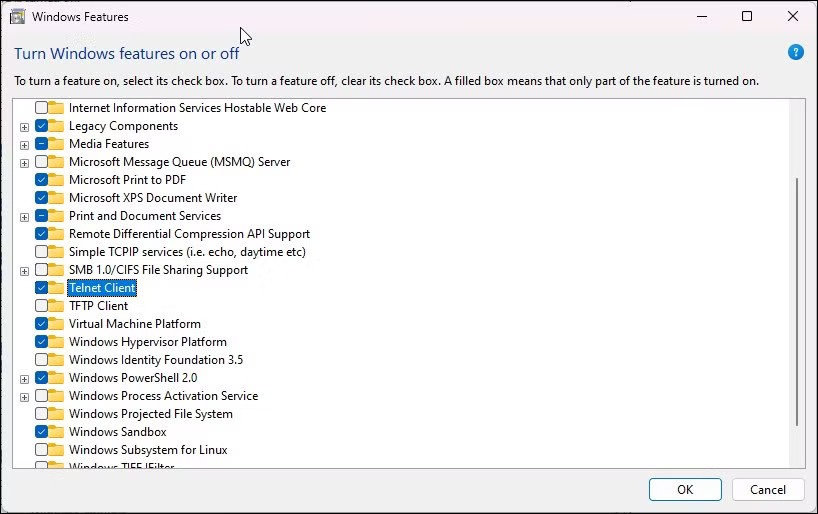
إذا كنت بحاجة إلى تعطيل Telnet:
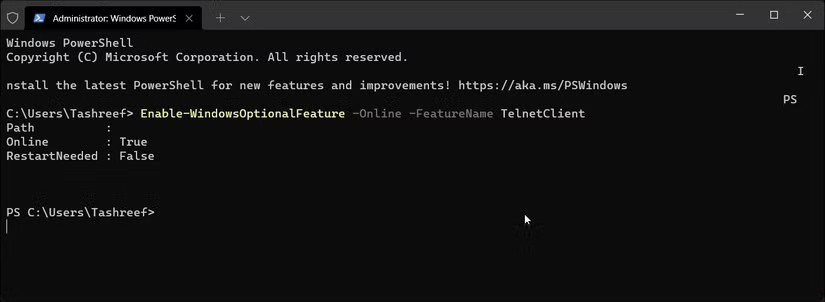
بإمكانك استخدام cmdlet Enable-WindowsOptionalFeature لتمكين عميل Telnet باستخدام Windows PowerShell . يكون مفيدًا إذا لم تتمكن من تمكين الميزة باستخدام مربع حوار ميزات Windows، كما أنه أسرع من طريقة واجهة المستخدم الرسومية.
لتمكين Telnet باستخدام Windows PowerShell:
Enable-WindowsOptionalFeature -Online -FeatureName TelnetClientDisable-WindowsOptionalFeature -Online -FeatureName TelnetClient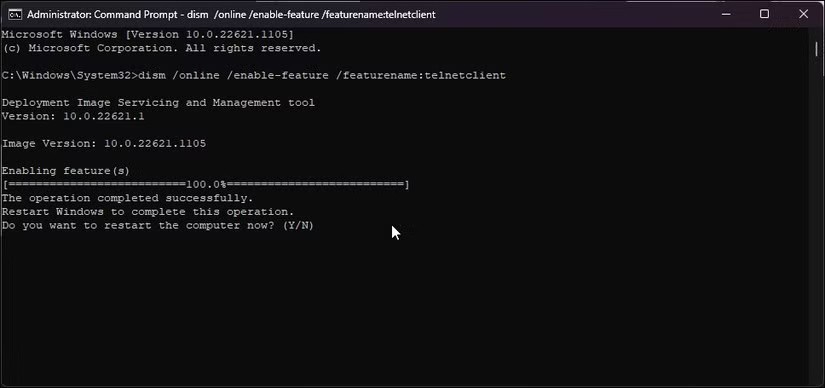
إذا كنت تفضل موجه الأوامر على PowerShell، فيمكنك استخدام الأمر DISM/Online لتمكين الميزات الاختيارية على جهاز الكمبيوتر الذي يعمل بنظام التشغيل Windows 11.
اتبع الخطوات التالية لتثبيت Telnet باستخدام موجه الأوامر:
dism /online /Enable-Feature /FeatureName:TelnetClientdism /Online /Disable-Feature /FeatureName:TelnetClient
يمكنك التحقق مما إذا كان عميل Telnet ممكّنًا على جهاز الكمبيوتر الخاص بك باستخدام أمر موجه الأوامر. عند تمكين الأمر Telnet، يفتح أمر CMD جديدًا للاتصال بالخادم البعيد وتنفيذ مهام أخرى.
Telnet عبارة عن أداة مساعدة مدمجة للوصول عن بعد يمكنك استخدامها لاستكشاف أخطاء جدران الحماية والشبكات وإصلاحها. على الرغم من أنه لا يزال جزءًا من Windows، إلا أن مسؤولي النظام يفضلون الآن بروتوكول SSH الأكثر أمانًا للوصول إلى أجهزة الكمبيوتر عبر الشبكات غير الآمنة.
العيب الرئيسي لـ Telnet هو أنه غير آمن وعرضة لهجمات Man-in-the-Middle . إذا لم يكن الأمر كذلك في مواقف محددة، فقم بالتبديل إلى بروتوكولات شبكة أكثر أمانًا مثل SSH وMosh مع كلمات مرور أفضل ومصادقة المفتاح العام.
ما هو VPN، وما هي مزاياه وعيوبه؟ لنناقش مع WebTech360 تعريف VPN، وكيفية تطبيق هذا النموذج والنظام في العمل.
لا يقتصر أمان Windows على الحماية من الفيروسات البسيطة فحسب، بل يحمي أيضًا من التصيد الاحتيالي، ويحظر برامج الفدية، ويمنع تشغيل التطبيقات الضارة. مع ذلك، يصعب اكتشاف هذه الميزات، فهي مخفية خلف طبقات من القوائم.
بمجرد أن تتعلمه وتجربه بنفسك، ستجد أن التشفير سهل الاستخدام بشكل لا يصدق وعملي بشكل لا يصدق للحياة اليومية.
في المقالة التالية، سنقدم العمليات الأساسية لاستعادة البيانات المحذوفة في نظام التشغيل Windows 7 باستخدام أداة الدعم Recuva Portable. مع Recuva Portable، يمكنك تخزينها على أي وحدة تخزين USB مناسبة، واستخدامها وقتما تشاء. تتميز الأداة بصغر حجمها وبساطتها وسهولة استخدامها، مع بعض الميزات التالية:
يقوم برنامج CCleaner بالبحث عن الملفات المكررة في بضع دقائق فقط، ثم يسمح لك بتحديد الملفات الآمنة للحذف.
سيساعدك نقل مجلد التنزيل من محرك الأقراص C إلى محرك أقراص آخر على نظام التشغيل Windows 11 على تقليل سعة محرك الأقراص C وسيساعد جهاز الكمبيوتر الخاص بك على العمل بسلاسة أكبر.
هذه طريقة لتقوية نظامك وضبطه بحيث تحدث التحديثات وفقًا لجدولك الخاص، وليس وفقًا لجدول Microsoft.
يوفر مستكشف ملفات Windows خيارات متعددة لتغيير طريقة عرض الملفات. ما قد لا تعرفه هو أن أحد الخيارات المهمة مُعطّل افتراضيًا، مع أنه ضروري لأمان نظامك.
باستخدام الأدوات المناسبة، يمكنك فحص نظامك وإزالة برامج التجسس والبرامج الإعلانية والبرامج الضارة الأخرى التي قد تكون مختبئة في نظامك.
فيما يلي قائمة بالبرامج الموصى بها عند تثبيت جهاز كمبيوتر جديد، حتى تتمكن من اختيار التطبيقات الأكثر ضرورة والأفضل على جهاز الكمبيوتر الخاص بك!
قد يكون من المفيد جدًا حفظ نظام تشغيل كامل على ذاكرة فلاش، خاصةً إذا لم يكن لديك جهاز كمبيوتر محمول. ولكن لا تظن أن هذه الميزة تقتصر على توزيعات لينكس - فقد حان الوقت لتجربة استنساخ نظام ويندوز المُثبّت لديك.
إن إيقاف تشغيل بعض هذه الخدمات قد يوفر لك قدرًا كبيرًا من عمر البطارية دون التأثير على استخدامك اليومي.
Ctrl + Z هو مزيج مفاتيح شائع جدًا في ويندوز. يتيح لك Ctrl + Z التراجع عن إجراءات في جميع أقسام ويندوز.
تُعدّ الروابط المختصرة مفيدةً لإزالة الروابط الطويلة، لكنها تُخفي أيضًا وجهتها الحقيقية. إذا كنت ترغب في تجنّب البرامج الضارة أو التصيّد الاحتيالي، فإنّ النقر العشوائي على هذا الرابط ليس خيارًا حكيمًا.
بعد انتظار طويل، تم إطلاق التحديث الرئيسي الأول لنظام التشغيل Windows 11 رسميًا.













